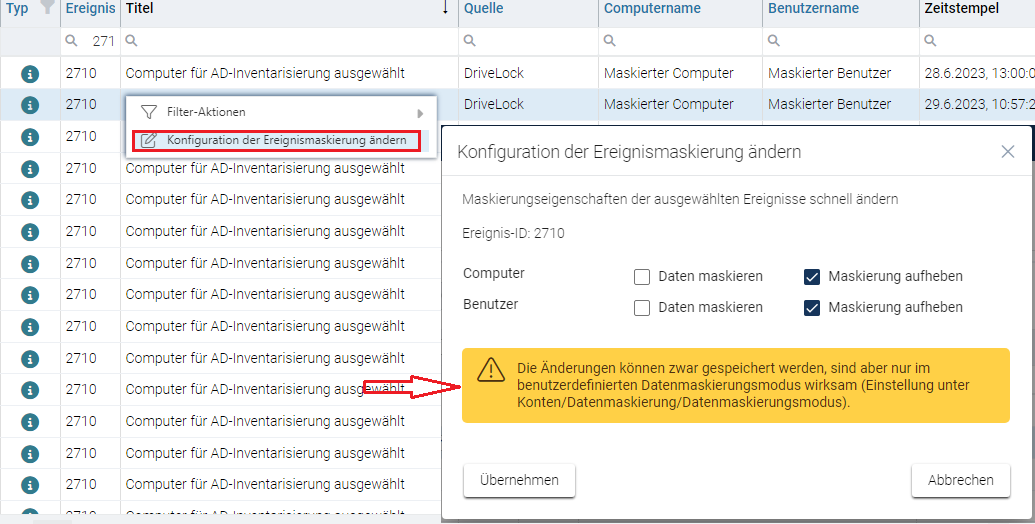Datenmaskierung
Konfiguration: DOC -> Administration -> Konten -> Datenmaskierung
Durch Aktivierung der Datenmaskierung lassen sich sensible Benutzer- oder Computerdaten im Sinne der Datenschutzgrundverordnung (DSGVO) einfach ausblenden. Statt des Benutzer- oder Computernamens steht dann ein Platzhalter. Die Maskierung verhindert somit eine Auswertung von Benutzerverhalten und kann - bei entsprechender Einstellung - dazu beitragen, Rückschlüsse auf Benutzer von Computern unmöglich zu machen.
Für die Aktivierung bzw. Deaktivierung wird eine spezielle Rollenberechtigung (Rolle) benötigt.
Auch in Berichten lassen sich Daten maskieren bzw. eine bereits aktivierte Datenmaskierung aufheben.
Bitte beachten Sie, dass die Datenmaskierung noch nicht für den macOS-Agenten implementiert ist.
Im Bereich Unmaskierte Daten anzeigen können Sie angeben, unter welchen Voraussetzungen die Maskierung der Daten für die jeweils aktuelle Browser-Ansicht temporär aufgehoben werden darf. Für alle anderen Ansichten werden die Daten weiterhin maskiert angezeigt. Dies kann zum Beispiel notwendig sein, wenn dringend systemrelevante Fehler behoben werden müssen oder bei einem Benutzer auffälliges Verhalten festgestellt wurde.
Auch für die Aufhebung der Datenmaskierung bedarf es spezieller Berechtigungen. Zur Wahl stehen hierfür:
-
Mit Rollenberechtigung: Eine entsprechende Berechtigung muss vorhanden sein.
-
Mit Code: Die Maskierung kann nur dann aufgehoben werden, wenn ein Code eingegeben wird. Dieser muss gesondert beantragt werden und ist für eine bestimmte Zeit gültig. Diese Option kommt zum Einsatz, wenn niemand Zugriff auf das DOC hat, Daten aber zwingend abgefragt werden müssen, z.B. aus betriebsbedingten Gründen. Der Code muss in diesem Fall wie ein Kennwort behandelt, geheimgehalten und vor Ort eingegeben werden.
-
Mit Genehmigung durch: Bei dieser Option muss eine Kontaktperson die Genehmigung für die Aufhebung geben. Im Textfeld unten können die entsprechenden Angaben eingetragen werden (z.B. Name, Telefonnummer, E-Mail-Adresse). Dies wird ebenfalls im DOC durchgeführt. Hier wird dann eine Anfrage geschickt und entsprechend darauf reagiert (Genehmigung oder Ablehnung).
Im Bereich Datenmaskierungsmodus geben Sie an, welche Daten maskiert werden sollen.
-
Vollständig: Alle Benutzer- und Computerdaten werden maskiert. Es werden weder verbundene Entitäten ('Related Entities'), noch Informationen in Ereignissen, Alerts oder in Security Awareness-Sessions angezeigt. Rückschlüsse sind weder auf Computer, noch auf Benutzer möglich. Diese Option bietet zwar den höchsten Datenschutz, erschwert aber unter Umständen die Problembehebungen.
-
Nur Benutzernamen: Wenn mehrere Benutzer auf Computern arbeiten, kann diese Option hilfreich sein. Es werden nur noch die Computernamen angezeigt, die Benutzernamen sind maskiert. Für die Problembehebung ist diese Variante gut einsetzbar.
In Umgebungen, in denen leicht Rückschlüsse zwischen Computernamen und Benutzer gezogen werden können, kann es sinnvoll sein, die Computernamen maskieren zu lassen.
-
Individuell: Klicken Sie auf Konfigurieren, um anzugeben, in welchem Kontext und bei welchen Ereignissen Benutzer- bzw. Computerdaten maskiert werden sollen. Mit diesen Einstellungen können Sie die Datenmaskierung präzise konfigurieren und beispielsweise auf verschiedene Ereignisse beschränken.
Bitte beachten Sie, dass Änderungen am Datenmaskierungsmodus immer gespeichert werden müssen, damit sie wirksam werden.
Auf dem Reiter Allgemein können Sie folgende Optionen auswählen:
-
Computer des Benutzers anzeigen: Wenn Sie diese Option aktivieren, werden die Computer eines maskierten Benutzers unter Zugehörige Objekte in der Ansicht Benutzer (Endbenutzer auf verwalteten Computern) angezeigt. Beachten Sie, dass dies unter Umständen eine Rückverfolgung des Benutzers über den jeweiligen Computer zulässt.
-
'Letzter angemeldeter Benutzer' in Klartext anzeigen: Wählen Sie diese Option, wird der Name des Benutzers in der Ansicht Computer in der Spalte Letzter angemeldeter Benutzer angezeigt, der als letztes an diesem Computer angemeldet war.
-
'Integrierter Benutzer' in Klartext anzeigen: Bei Aktivierung dieser Option werden die Betriebssystemkonten in allen Ansichten angezeigt, z.B. NT-AUTHORITY\SYSTEM. Diese Option ist standardmäßig ausgewählt.
-
Des weiteren können Sie wählen, in welchem Kontext die Datenmaskierung angewendet werden soll, z.B. bei Security-Awareness-Sessions.
Auf dem Reiter Ereignisse können Sie gezielt einzelne oder mehrere Ereignisse auswählen, bei denen Daten maskiert werden sollen.
Beachten Sie, dass im Menü Inventar in der Übersicht über alle Benutzer oder Computer die jeweiligen Namen immer im Klartext angezeigt werden. Auch bei Anzeige der Gruppenmitgliedschaften ist dies der Fall. Sämtliche andere Informationen sind selbstverständlich bei entsprechender Einstellung maskiert.
Weitere Optionen der Datenmaskierung:
Mit der Schaltfläche Anfragen beantworten können Sie Anfragen zur Aufhebung der Datenmaskierung genehmigen oder ablehnen. Diese Option kann auch vom Kontextmenü des Benutzers aus gewählt werden (s. Abbildung).
Hier befindet sich auch die Option Daten temporär maskieren oder anzeigen zur Umkehrung der Datenmaskierung. Wenn Daten bereits maskiert sind, kann eine Anfrage zur temporären Aufhebung hier gestellt werden, oder im umgekehrten Fall eine schnelle Datenmaskierung (jeweils für Computer- und/oder Benutzerdaten) angefordert werden. Dies kann wichtig sein, wenn Sie Daten für Demo-Zwecke nur 'anonymisiert' anzeigen möchten und kurzfristig maskieren wollen.
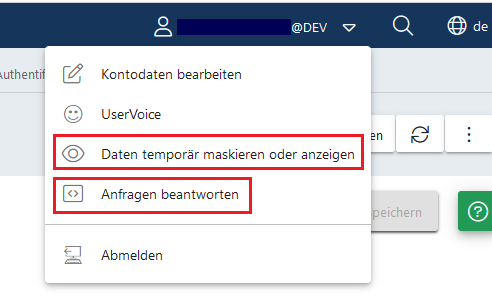
Anwendung der Datenmaskierung bei Filterung nach "Benutzername"
Wenn in einem Widget der Filter Benutzername gesetzt und gleichzeitig die Datenmaskierung aktiviert ist, werden keine Daten angezeigt (s. Abbildung). Eine Ausnahme stellt der Systembenutzer dar. Dieser wird mit Hilfe der Eigenschaft Ist Systembenutzer gesetzt.

Weitere Hinweise
Wenn die Datenmaskierung deaktiviert ist, kann keine Datenmaskierung mit der Option Daten temporär maskieren oder anzeigen aufgehoben, aber dafür temporär aktiviert werden. Im umgekehrten Fall, wenn alle Daten maskiert sind, kann auch nichts maskiert, sondern nur die Datenmaskierung temporär aufgehoben werden.
Fallbeispiel: Alle Benutzerdaten sind maskiert, die Computerdaten aber nicht. Ein Administrator möchte bei einem spezifischen Ereignis den Benutzer herausfinden, d.h. hier wäre eine temporäre Anzeige der Daten wichtig. Hierzu kann die Option Daten temporär maskieren oder anzeigen verwendet werden. Gleichzeitig kann aber auch eine temporäre Maskierung der Computerdaten angefordert werden.
Konfiguration der Ereignismaskierung ändern
Bei jedem Ereignis können Sie die Datenmaskierung individuell oder in einer Mehrfachauswahl ändern.
Diese Einstellungen bietet den Vorteil, dass sie auf die Schnelle gesetzt werden kann und direkt gespeichert wird. Voraussetzung hierfür ist, dass der Datenmaskierungsmodus auf Individuell gesetzt ist.
Ist dies nicht der Fall, erhalten Sie eine Meldung wie in der Abbildung gezeigt. Sie können dann zwar Ihre Eingaben speichern, aber sie werden erst wirksam, wenn der Modus global auf Individuell gesetzt ist.